- XP現在都有的安裝警告
- Installation讀取畫面
- 這次安裝版本是Zend Server Community Edition 5.6
- License Agreement
- 安裝類型,我習慣用Custom看一下大致裝了什麼
- 第一次可以不調整安裝內容,如果需要加裝phpMyAdmin/MySQL Server也可以勾起來,不過我個人建議沒友直接聯繫的情況,分開裝比較單純
- Zend Server安裝之Web Server挑選,這邊我選擇Install an Apache 2.2.22 Web Server,它同時幫我們裝Apache Httpd Server
- 預設80 Port已經被IIS搶走了,所以我把Web Server Port改成8080,不過後面的Occupied還是持續顯示沒有立即更新
- 列入此次要安裝的清單
- 持續安裝
- 安裝完成,預設直接啟動Zend Server
- 此時右下角常駐圖示會多兩個圖示,分別代表: Zend Server、 Apache Server
- 很不幸的預設執行的Zend Server是掛點的
- 查看Apache Error.log
- Error.log顯示 Zend Enabler沒辦法讀取,XML Parse錯誤
- 於Zend Server/Etc目錄下檢查ZendEnablerConf.xml檔
- 用Notepad++開啟後,編碼有錯誤的問題
- 直接將第一行砍掉,另存成UTF-8編碼
- 重新執行Apache
- 重新執行Zend Server
- 終於看到正常的Zend Server第一次執行畫面
- 設定Server password
- 初次設定完畢
- 平常Zend Server畫面
- 測試command功能,執行cmd
- 於Command模式下,執行zf
- 出現zf指令提示,大功告成!
最簡單安裝方式,抓CE Server(社群版),如:ZendServer-CE-php-5.3.14-5.6.0-SP2-Windows_x86.exe,下載該執行執行執行就好,不過個人推薦它可以選擇裝在IIS上面或Apahce上面,建議用Apache,畢竟通通用Opensource的東西比較好整合,M$的還是自家整合比較單純。


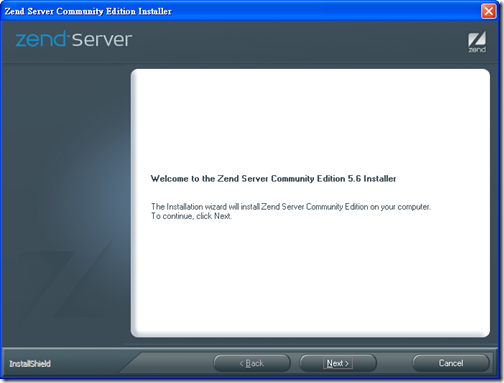







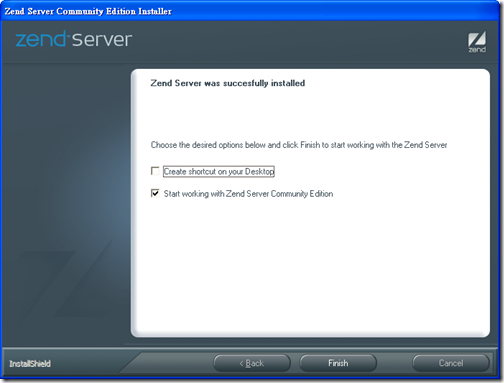















沒有留言:
張貼留言